荣耀手机直播游戏的操作步骤是什么?
8
2025-05-21
在如今的数字时代,游戏爱好者们追求的不仅仅是游戏本身,还包括了游戏体验的极致优化。对于有高性能独立显卡的电脑用户来说,实现游戏直连显卡是提升游戏帧率、减少输入延迟、提高图像质量的重要手段。但如何正确设置游戏直连显卡呢?本文将详细介绍游戏直连显卡的操作步骤,确保即使你是初学者也能够轻松掌握。
游戏直连显卡是一种通过直接连接电脑的高性能独立显卡来运行游戏的技术,而不是通过集成显卡进行。这样的配置可以显著提高游戏性能,特别是在大型3D游戏和高分辨率游戏中效果更加明显。通过直连,可以充分利用显卡的性能,获得更流畅的游戏体验。

在进行游戏直连设置之前,首先需要确认你的电脑配置是否支持这一功能。这包括:
有一张独立的高性能显卡;
显卡支持直接游戏输出(即通过HDMI、DisplayPort等接口直接连接显示器);
确保使用的是最新的显卡驱动程序。
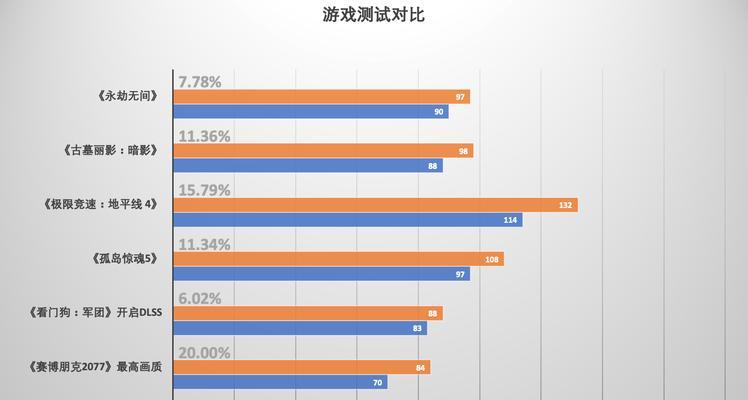
1.进入显卡设置界面
我们需要进入显卡的控制面板。不同的显卡品牌有不同的进入方式:
NVIDIA显卡:右键点击桌面空白处选择“NVIDIA控制面板”;
AMD显卡:右键点击桌面空白处选择“AMDRadeon设置”;
Intel显卡:点击桌面右下角的Intel显卡图标进入设置。
2.调整图形设置
在显卡设置界面中,找到与游戏相关的设置选项,进行如下操作:
NVIDIA显卡:选择“管理3D设置”选项,然后在“全局设置”或“程序设置”中选择你的显卡作为首选图形处理器;
AMD显卡:寻找“图形”设置,确保你的游戏被设置为“高性能”选项;
Intel显卡:在“电源设置”中,设置“图形性能”为“高性能”。
3.选择正确的输出端口
确保你的显示器连接到显卡的正确输出端口,而非主板集成显卡的输出端口。通常情况下,高性能显卡提供的HDMI或DisplayPort端口更适合游戏直连。
4.在游戏中确认设置
一些游戏允许你在游戏内的图形设置中选择显卡。进入游戏设置,查看是否有显卡选项,并确保选择你的高性能显卡进行游戏。
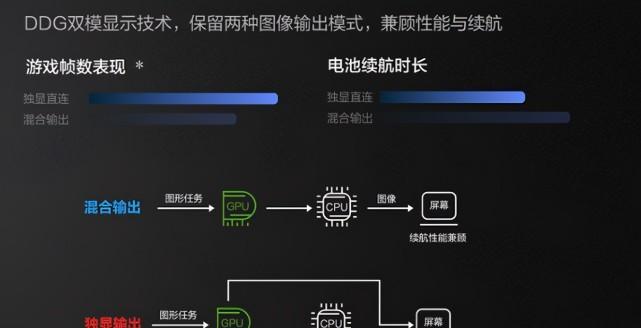
在操作过程中可能会遇到一些问题,比如:
显卡驱动过时:及时更新显卡驱动程序;
系统自动切换显卡:进入电源选项,更改高性能模式,关闭显卡自动切换功能;
显卡设置无效:确认显卡控制面板中的设置已正确应用,并重启游戏和电脑。
1.为什么有些游戏无法直连显卡
有些游戏可能不提供显卡选择选项,或者系统可能自动选择集成显卡。这种情况下,需要检查系统的电源管理设置,确保高性能模式一直开启。
2.监控游戏性能
在直连显卡之后,可以使用各种系统监控工具来观察游戏运行时的帧率、显卡使用率等参数,以便做出进一步的优化。
3.优化显卡设置
深入了解显卡控制面板中的高级设置,如纹理过滤、抗锯齿选项等,根据游戏的需求进行微调,可进一步优化游戏体验。
4.保持驱动更新
驱动程序的更新往往包含性能改进和新功能的添加。定期检查并安装最新的显卡驱动更新,可以确保获得最佳的游戏体验。
通过以上步骤,你已经能够完成游戏直连显卡的设置。记得在每次玩游戏之前确认设置无误,这样才能保证游戏运行时能够充分利用显卡的全部潜能。随着技术的不断进步,未来还会有更多优化游戏体验的新方法出现,继续关注显卡技术的最新发展,以便随时更新你的游戏体验。
版权声明:本文内容由互联网用户自发贡献,该文观点仅代表作者本人。本站仅提供信息存储空间服务,不拥有所有权,不承担相关法律责任。如发现本站有涉嫌抄袭侵权/违法违规的内容, 请发送邮件至 3561739510@qq.com 举报,一经查实,本站将立刻删除。